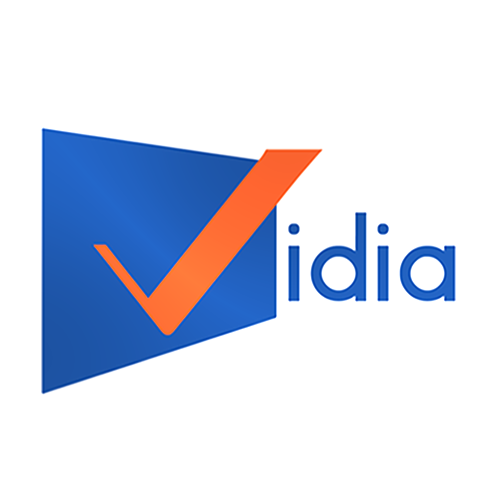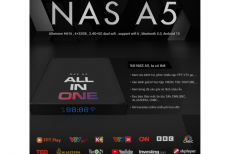3 CÁCH SỬ DỤNG ĐẦU HÁT KARAOKE MỚI NHẤT OKARA M10I
---------00---------
Hello các bạn, lại là Vidia đây!
Hôm nay mình sẽ bật mí cho các bạn cách sử dụng đầu hát karaoke mới nhất hiện nay đang được nhiều khách hàng lựa chọn cho phòng hát karaoke gia đình cũng như kinh doanh bởi thiết kế thông minh, hiện đại, kho bài hát khổng lồ, cập nhật liên tục những bài hot nhất và mới nhất. Không để các bạn đợi lâu, sau đây mình sẽ hướng dẫn chi tiết từ A đến Z, từ cách cài đặt đầu máy, cập nhật bài hát online, chọn bài karaoke,....nhằm mang đến trải nghiệm sử dụng tốt nhất cho bạn khi sở hữu đầu hát karaoke OKara M10i này. Cùng theo dõi bài viết sau để trở thành chuyên gia nhé!
Giới thiệu đầu hát karaoke Okara M10i
Okara M10i được mệnh danh là “trùm” của các đầu hát karaoke bởi giao diện thân thiện, tính năng dễ sử dụng cũng như thiết kế sang trọng, hiện đại đem đến cho người dùng những trải nghiệm tuyệt vời. Không những thế, với gam màu vàng đồng “chanh sả” mang đến cảm giác tinh tế nhưng không kém phần mạnh mẽ bởi kiểu dáng góc cạnh phù hợp với nhiều không gian và nội thất trong nhà.
Với đầu hát karaoke Okara M10i, các thao tác kết nối và sử dụng không quá phức tạp, bạn hoàn toàn có thể sử dụng remote hoặc kết nối màn hình cảm ứng để tìm và chọn bài. Hoặc sử dụng smartphone hay tablet điều khiển chọn bài. Nhưng đều chung một giao diện và thao tác tương tự nhau.
Hướng dẫn sử dụng màn hình cảm ứng đầu hát karaoke Okara M10i
Bài viết này Vidia xin giới thiệu đến các bạn về màn hình cảm ứng của đầu hát karaoke Okara M10i để các bạn có thể làm quen với giao diện làm việc của màn hình và làm sao để tìm, chọn bài hát nhanh nhất.
Ngay tại trang chủ màn hình của đầu hát karaoke Okara M10i, như các bạn đã thấy chúng ta có 3 mục chính như sau:
Mục 1 nhìn từ trái sang gồm có:
-
Logo Okara
-
Hệ điều hành Okara dựa trên nền tảng Linux: Với hệ điều hành đóng sẽ mang tính chất ổn định cao. M10i đảm bảo hiệu năng hoạt động trong thời gian dài mà không giật lag nặng.
-
Icon thông báo trạng thái ổ cứng: Mạng LAN, mạng wifi, mạng Hotspot. Nếu các biểu tượng đều hiển thị màu xanh tức là các kết nối của đầu đã được kích hoạt.
-
Nó tương đương như ổ cứng của mình
-
Báo hiệu cho các bạn biết tình trạng dây mạng LAN - dây cắm trực tiếp vào đầu hát karaoke Okara, nó sẽ cho tín hiệu hát online tốt hơn.
-
Wifi: Ở đây đầu hát karaoke nhà Vidia vừa nhận tín hiệu của dây mạng LAN vừa nhận tín hiệu của wifi.
-
Hotspot: Giống như mạng wifi ảo do đầu hát karaoke Okara phát ra để cho mình có thể kết nối được với điện thoại hay máy tính bảng.
-
Tải app: Nếu các bạn không biết phần mềm tải app của đầu hát karaoke cho điện thoại bằng máy tính bảng các bạn có thể nhấn vào nút tải app trên màn hình trang chủ để biết được tên của app và tải về.
-
USB: Nếu các bạn muốn nghe các dòng nhạc tự mình collect thì có thể cắm USB vào và bấm nút này để nghe nhạc riêng của mình
-
Cài đặt: Phần này mình sẽ hướng dẫn riêng ở cuối bài nhé.
Mục 2 là các màn lựa chọn bài hát
-
Nhạc online: Khi bấm vào đây các bạn có thấy 3 phần mềm: Youtube, Soundcloud và Mixcloud. Đây được xem là 3 phần mềm cập nhật xu hướng âm nhạc nhanh nhất vì vậy các bạn có thể dễ dàng tìm thấy tất cả những bài hát hot nhất và mới nhất hiện nay trong đầu hát karaoke này.
-
Bài mới: Tất cả những bài mà bên đầu hát karaoke cập nhật cho các bạn sẽ hiển thị trong thư mục này. Nếu trong ổ cứng không có các bài đó các bạn có thể ấn vào bài hát để tải chúng về.
-
Ngôn ngữ: Bạn có thể tùy chọn ngôn ngữ mà mình thích
-
Thể loại: Từ giao diện chính, bạn chọn mục THỂ LOẠI. Chọn thể loại nào , thiết bị sẽ hiển thị riêng thể loại nhạc mà bạn lựa chọn. Hệ thống chia ra 9 thể loại cho bạn lựa chọn như sau: Tất cả, dân ca, sinh nhật, tân cổ, liên khúc, nhạc đỏ, thiếu nhi, remix và song ca.
-
Tìm ca sĩ: Bạn có thể chọn bài hát theo ca sĩ mình yêu thích.
Bước 1: Nhấn vào nút tìm ca sĩ để bắt đầu tìm kiếm
Bước 2: Bên trái màn hình sẽ hiển thị danh sách ca sĩ đang hot nhất bạn có thể nhấn lựa chọn hoặc nhập tên ca sĩ yêu thích vào để ô tìm kiếm
Bước 3: Nhấn vào ca sĩ yêu thích để hiển thị những bài hát hot nhất của ca sĩ đó.
-
Tìm bài hát: Một điểm “cộng” mà mình thấy rất chi là “xịn” ở đầu hát karaoke Okara M10i đó chính là việc tìm tên bài hát chưa bao giờ đơn giản như thế này.
Bước 1: Nhấn vào nút tìm bài hát để bắt đầu tìm kiếm
Bước 2: Nhập tên bài hát cần tìm vào ô tìm kiếm. Bước này các bạn chỉ cần nhập các ký tự đầu của tên bài. Ví dụ tìm bài “ Chuyến tàu hoàng hôn” thì mình sẽ search “CTHH”.
Bước 3: Danh sách bài hát và tên ca sĩ sẽ hiển thị bên trái màn hình, bạn chỉ cần chọn đúng ca sĩ mình yêu mến và hát thôi.
Hướng dẫn sử dụng CÀI ĐẶT trên màn hình đầu hát karaoke Okara M10i
Bước 1. Vào phần cài đặt ( nằm ở góc phải bên trên màn hình cảm ứng), hệ thống sẽ yêu cầu đăng nhập, mật khẩu là 1111.
Bước 2. Cài đặt wifi
Bước 3: Cài đặt hotspot, bạn có thể đổi mật khẩu hotspot ở bước này
Bước 4. Cài đặt cấu hình chung bao gồm:
-
Đăng nhập tài khoản Ocloud
-
Chọn kích thước màn hình TV
-
Điều chỉnh cài đặt âm thanh
-
Cài đặt hiển thị mã QR code
-
Chọn ngôn ngữ
-
Chọn cấu hình chấm điểm
-
Cài đặt cấu hình điều khiển
-
Cài đặt thông báo chạy trên màn hình TV
-
Chọn giao diện màn hình cảm ứng
-
Trạng thái kết nối mạng
-
Kích hoạt đầu hát karaoke
-
Căn chỉnh màn hình cảm ứng
Bước 4. Chọn bài Autoplay dùng làm bài hát mặc định mỗi khi bạn hát karaoke
Bước 5. Cập nhật bài hát, mật khẩu là 1111. Bạn có thể update từ Cloud hoặc Quét ổ cứng (HDD) để cập nhật dữ liệu trên đầu hát
Mục 3 là các nút chức năng tương tác trực tiếp với bài hát
Vì các nút này khá phổ biến ở các đầu hát karaoke nên mình sẽ nói ngắn gọn thôi nhé!
Chuyển bài/Next: Khi đang hát giữa chừng mà các bạn không muốn hát bài đó nữa hoặc hát không nổi thì có thể bấm next để chuyển sang bài kế tiếp.
Phát lại/Replay: Dùng để phát lại bài đang phát tức là khi các bạn hát xong một bài hát mà chưa thấy “đã” thì có thể bấm phát lại để có thể hát thêm một lần nữa.
Play/Pause: Bấm dừng bài khi các bạn bận nghe điện thoại hoặc một việc gì đó.
Bật lời/Tắt lời: Thông thường khi hát karaoke sẽ không có lời của ca sĩ song nếu muốn nghe nhạc của ca sĩ đó hát thì các bạn có thể ấn vào đây.
Tên bài hát: Bao gồm thông tin của bài hát cũng như ca sĩ, phía dưới sẽ thể hiện tình trạng của bài hát tiếp theo mà bạn chọn.
Thông số âm lượng
Tăng/ Giảm âm lượng nhạc
Quay trở về trang trước
Hướng dẫn sử dụng đầu hát karaoke Okara M10i trên điện thoại
Ngoài điều khiển đầu hát karaoke bằng màn hình cảm ứng, Okara M10i còn được điều khiển thông qua điện thoại có hệ điều hành IOS hoặc Android. Sau đây mình sẽ hướng dẫn các bạn cách cài đặt và sử dụng
Bước 1. Các bạn vào Appstore hoặc CH play để tìm kiếm ứng dụng có tên là “Điều khiển Okara”.
Bước 2. Bấm vào nút “CÀI ĐẶT” để tải ứng dụng về
Bước 3. Sau khi cài đặt app, bấm “OPEN” để bắt đầu sử dụng
Hướng dẫn kết nối ứng dụng với điện thoại của bạn
Để kết nối đầu hát karaoke Okara với điện thoại của bạn thì đầu tiên chúng ta phải kết nối wifi ảo do hotspot của máy phát ra theo từng bước sau:
-
Vào phần cài đặt của điện thoại.
-
Vào Wifi.
-
Kết nối đúng tên và mật khẩu wifi ảo của Okara. Tên (W) và mật khẩu wifi (P) sẽ lấy ở trên màn hình TV của đầu hát karaoke. Mật khẩu này sẽ thay đổi cho mỗi lần đăng nhập.
-
Mở ứng dụng “điều khiển Okara”. Hệ thống sẽ hỏi bạn đồng bộ tất cả bài hát hay không? Mình bấm “OK”.
Hướng dẫn điều khiển đầu hát karaoke Okara trên điện thoại
Sau khi đã kết nối thành công và đồng bộ 2 thiết bị với nhau, các bạn sẽ có những thanh công cụ và icon tương tự như trên màn hình cảm ứng.
-
Các nút chức năng ở thanh Footer: Kết nối wifi, phát lại,tách lời ca sĩ, tạm dừng phát nhạc, chuyển bài tiếp theo, tăng/giảm âm lượng.
-
Các nút chức năng ở thanh điều hướng: Bài hát, ca sĩ, thể loại, hát nhạc online, danh sách đã chọn.
Hướng dẫn sử dụng đầu hát karaoke Okara M10i trên remote
Vidia Shop sẽ hướng dẫn các bạn sử dụng bằng remote trong trường hợp không kết nối được với ứng dụng hoặc các bạn không sử dụng màn hình cảm ứng. Remote theo đầu hát karaoke của chúng ta đều thuần việt do người Việt sản xuất vì vậy các kí tự cũng như tính năng đều được viết bằng tiếng việt nên rất dễ dàng để sử dụng.
Hướng dẫn tìm bài hát
Tương tự như cách sử dụng trên màn hình cảm ứng, các bạn dùng bàn phím trên điều khiển để nhập tên bài hát cần tìm, các bạn chỉ cần nhập ký tự đầu tiên của tên bài hát. Sau đó trên màn hình TV có kết nối với đầu hát karaoke Okara sẽ hiển thị tên bài hát cần tìm, bạn chỉ cần chọn đúng ca sĩ mình yêu thích.
-
Sử dụng phím điều khiển lên/xuống để di chuyển đến bài hát cần tìm.
-
Nhấn nút “OK” để chọn bài.
-
Bài hát đã được chọn sẽ chuyển sang màu vàng.
Vậy là Vidia đã hướng dẫn bạn 3 cách để kết nối và sử dụng bằng 3 thiết bị khác nhau là điện thoại, màn hình cảm ứng và remote. Mong rằng các bạn sẽ có thể dễ dàng hơn trong việc điều chỉnh đầu hát karaoke Okara M10i nhé!
Trong trường hợp bạn cần sự hỗ trợ từ các chuyên gia âm thanh. Hãy gọi đến Hotline của Vidia 0902.699.186 - 0902.799.186, bạn sẽ được các chuyên gia âm thanh của Vidia tư vấn chi tiết hoàn toàn miễn phí.
CÓ THỂ ANH CHỊ QUAN TÂM??
1. Cách Đơn Giản Để Biến Tivi Thành Đầu Karaoke Youtube
2. Đầu Karaoke Bị Lỗi? 5 Cách Khắc Phục Siêu Đơn Giản
4. Đã Đến Lúc Bạn Nên Sở Hữu Một Đầu Karaoke Chuyên Nghiệp
5. Đầu Karaoke Youtube Khác Gì So Với Một Đầu Karaoke Thông Thường?